Settimocell / Notizie / Guide
Come unire due file jpg in un unico file
Offerte in anteprima per teCome unire due file jpg in un unico file? Quante volte ti é capitato di voler fare un’immagine composta da ben due immagini? Per esempio hai fatto due foto che per te sono davvero splendide e sarebbe bello poterle unire, affiancare in modo da conservare questo ricordo doppio, oppure pubblicarle subito sui social network!
Oggi ti spiego come unire due foto jpg in una sola: è molto semplice e puoi farlo benissimo tramite Paint, il programma di editing fotografico che si trova su tutti i computer Windows, di qualunque versione. Vedrai che é davvero molto semplice!

Prima di tutto prendi le due immagini e rendile uguali in altezza. Ricorda che devi affiancarle e di certo non sarà bello vederne una alta per esempio 100 pixel e l’altra di 200 pixel. Devono essere alte uguali.
L’altezza puoi modificarla sempre tramite Paint: apri un’immagine alla volta. Clicca su Ridimensiona, poi nella finestra che si apre clicca su Pixel e inserisci per esempio un’altezza (verticale quindi) pari a 278 pixel, quindi clicca su OK. Fai la stessa cosa con l’altra immagine in modo che siano entrambe alte uguali:
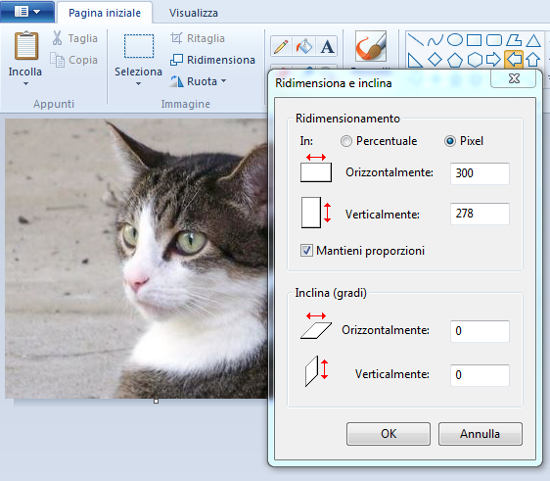
Adesso puoi passare ad unire le due immagini. Apri la prima immagine (quella che vuoi venga a sinistra) con Paint, all’angolo in basso a destra dell’immagine puoi notare il piccolo quadratino bianco, trascinalo a destra in modo da fare spazio per la seconda foto, così:
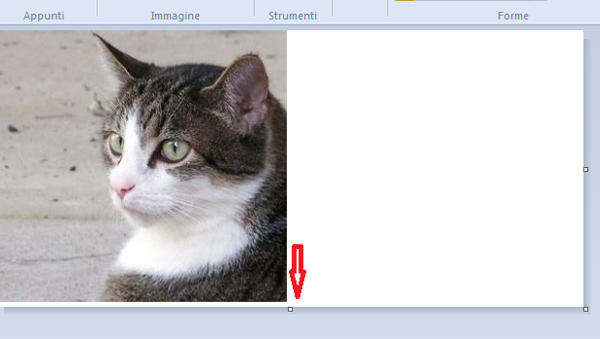
Ora clicca su Incolla e poi su Incolla da e quindi scegli dal computer (per esempio dal desktop) l’immagine che desideri incollare:
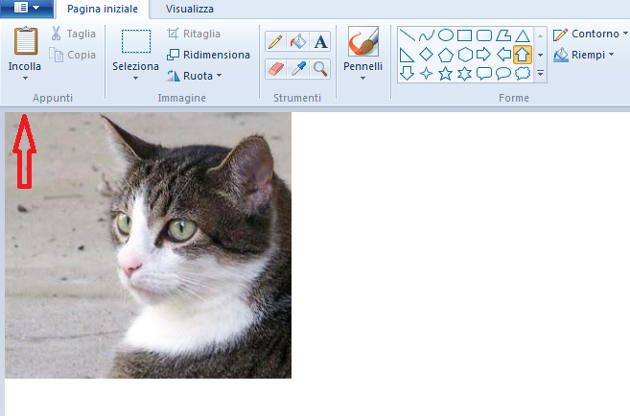
Le immagini potrebbero uscire sovrapposte, tu non devi far altro che prendere una foto con il mouse e trascinarla nel suo spazio:
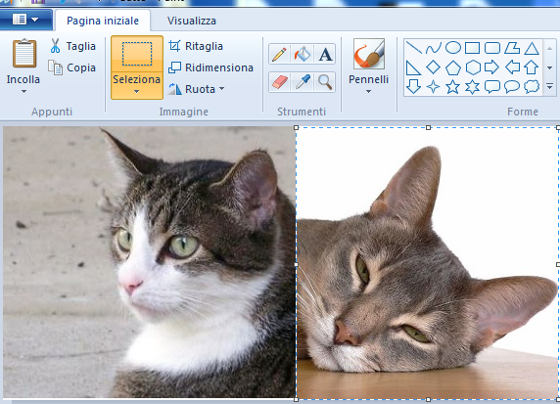
Ora salva il tuo lavoro!
